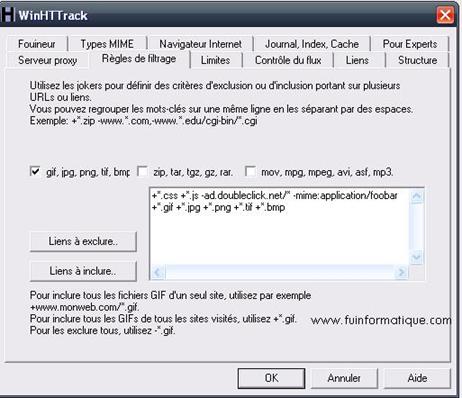QUELQUES EXEMPLES D’UTILISATION
DE DIDAPAGES
Cycle 1 - 2
Sciences découverte du monde
Nos premiers essais de jardiniers
(maternelle)
http://www.pedagogie.ac-nantes.fr/html/peda/ia44/34676429/index.html
Un exemple sur une classe de PS MS
découverte du monde : cahier de sciences
- les pommes - les couleurs
http://www.pedagogie.ac-nantes.fr/1180964047125/0/fiche
___ressourcepedagogique/&RH=1176644266171
Le monde animal et végétal de la classe PS
MS
- les animaux et les plantes de la classe
(extrait l’escargot)
http://www.pedagogie.ac-nantes.fr/1179754544656/0/fiche
___ressourcepedagogique/&RH=1160746738750
Que deviennent les feuilles qui
tombent ? CP
http://www.pedagogie.ac-nantes.fr/html/peda/ia85/SeJ2010_jaulin/index.html
Vivant non vivant (PS MS GS)
http://www.pedagogie.ac-nantes.fr/html/peda/ia85/SeJ2010_prouant/index.html
Un exemple CP CE1
- Une station météo : fiches
techniques
http://www.pedagogie.ac-nantes.fr/1180602538875/0/fiche
___ressourcepedagogique/&RH=1159175134484
Quel est cet arbre ? Cahier interactif d’évaluation :
clé de détermination (plutôt collège)
http://svt6projet.free.fr/IMG/didapages/nomarbre/
La chasse aux bruits MS GS
http://www.pedagogie.ac-nantes.fr/html/peda/ia85/ksmat2007_stprouant/index.html
Présentation
de l’école GS « le petit poucet »
http://www.pedagogie.ac-nantes.fr/html/peda/ia49/scenarios/
2011-segre-lapreviere-eon/ecole-didapages/index.html#KLINK
Jeux de repérage 1 de l’école MS GS
http://www.pedagogie.ac-nantes.fr/html/peda/ia85/ks2007_pontboileau1/index.html
Jeux de repérage 2 de l’école MS GS
http://www.pedagogie.ac-nantes.fr/html/peda/ia85/ks2007_pontboileau2/index.html
Arts visuels, maîtrise de la langue,
littérature
Croqu’Art : livre numérique d’œuvres
artistiques (cycle 3)
http://www.pedagogie.ac-nantes.fr/html/peda/ia49/scenarios/
2011-a5-stlaurentdelaplaine-boulmer/didapages-croqart/index.html#KLINK
D’un album de littérature de jeunesse à un
album numérique GS CP CE1
http://www.pedagogie.ac-nantes.fr/html/peda/ia49/
scenarios/2011-b-lasse-champault-ribault/didapages-lasse/#KLINK
Les phrases mystérieuses MS GS
http://www.pedagogie.ac-nantes.fr/31510214/0/fiche___
ressourcepedagogique/&RH=1177927981312
lien vers le
livre
http://cic-stphilbert-sudloire-ia44.ac-nantes.fr/enr/livre_inter/
Maternelle : cahiers de vie, dictionnaires
de mots, chants comptines, productions écrites
http://ec-pub-stgemme-85.ac-nantes.fr/2008/#
Les animaux fabuleux CP CE1 (extrait et
exercices)
http://www.pedagogie.ac-nantes.fr/html/peda/ia85/ksCP2007_stfulgent2/index.html
http://www.pedagogie.ac-nantes.fr/html/peda/ia85/ksCP2007_stfulgent/index.html
Dire le contraire GS CP
http://www.pedagogie.ac-nantes.fr/html/peda/ia85/ksCP2007_sturbain/index.html
La fabrique de mots tordus GS
http://www.pedagogie.ac-nantes.fr/html/peda/ia85/ks2007_pouzauges/index.html
C’est l’histoire d’un loup GS (création du
récit et mise en images)
http://www.ac-caen.fr/ia61/circos/mortagne/livres-objets/
livres-multimedia/loup/index.html
Carnet de voyage (CM2) une classe de mer
en Bretagne
http://xxi.ac-reims.fr/ec-buisson/carnetvoyage/
Ecole maternelle : collages, volumes,
couleurs (Jolies filles)
http://www.ac-caen.fr/ia61/circos/mortagne/livres-objets/
livres-multimedia/jolies%20filles/index.html
Abécédaire du Moyen-âge (CP)
http://www.ac-caen.fr/ia61/circos/mortagne/livres-objets/
livres-multimedia/abecedaire-MA/index.html
Les objets ont une histoire PS MS
http://www.pedagogie.ac-nantes.fr/html/peda/ia85/ksmat2007_chaille/index.html
Création
d’un album en anglais (CE2)
http://cic-coueron-savenay-ia44.ac-nantes.fr/didapages/do_you_like/
Mathématiques
J’apprends à calculer MS GS
http://www.pedagogie.ac-nantes.fr/html/peda/ia85/ksMAT2008_cheffois/index.html
10 petits lapins se promènent … mat CP
http://www.pedagogie.ac-nantes.fr/html/peda/ia85/ksMAT2008_stavaugourd/index.html
|
Cycle 2 - 3
des exemples de scénarios avec Didapages
: ( liens actifs )
création
d’un recueil de poésies avec Didapages - Cycle 3, cm1, ce2
what's the time Mr Wolf ? - Cycle 3, cm1
associer
un fichier son à une image - Cycle 1, petite section, moyenne
travailler
l’oral à partir d’un album - Cycle 1, petite section, moyenne
section
compte-rendu
de la sortie à Planète Sauvage - Cycle 1, petite section, moyenne
section
création
d’un conte en français - Cycle 2, grande section, cp, ce1
création
d’un album en anglais - Cycle 3, ce2
création
d'un carnet de voyage numérique - Cycle 3, ce2, cm1, cm2
création
d'un livre numérique - Cycle 1, petite section, moyenne
section
jardin
de l’école - Cycle 2
d'un
album de littérature jeunesse à un album numérique - Cycle 2,
grande section, cp, ce
présentation
de l'école dans Didapages - grande section
Objet : comptines des nombres ( 1 à 10 10 à 20
1 à 50 )
Comptines des nombres de 1 à 10 sur didapages :
http://missiontice.ac-besancon.fr/circonscription-besancon7/didapages/numeration_01/
Comptines des nombres de 10 à 20 sur didapages :
http://missiontice.ac-besancon.fr/circonscription-besancon7/didapages/numeration_02/
Nombre de 0 à 50 :
http://missiontice.ac-besancon.fr/circonscription-besancon7/didapages/numeration_03/
Sur ce site
: http://www.ac-grenoble.fr/tice74/spip.php?article589
Vous trouverez ici des liens vers de nombreux albums
didapages que vous pourrez :
 exploiter dans le cadre
de rallyes internet, exploiter dans le cadre
de rallyes internet,
 utiliser comme des
exemples d’albums à réaliser, utiliser comme des
exemples d’albums à réaliser,
 lire pour le plaisir. lire pour le plaisir.
Diverses
réalisations de collègues enseignants :
http://monpsd.free.fr/livre/didapage/autres.htm
Panneaux routiers :
http://web-ia.ac-poitiers.fr/web79/parolesdecoles/IMG/html/Signalisation_routiere/index.html
Anglais :
http://www.fofyalecole.fr/livrets-interactifs-pour-l-anglais-a3979972
*-*-*-*-*-*-*-*-*-*-*-*-*-*-*-*-*-*-*-*-*-
Vous
souhaitez capturer un didapage
que
vous avez vu sur internet ??
C'est très
facile de le récupérer en allant sur ce site :
Vous avez même une liste de didapage à votre disposition
: les 1000 derniers !
http://www.steneor.com/getdidapages/index.php?action=Apercu_Livres
( Merci à Mickaël B.
pour sa trouvaille ! )
*-*-*-*-*-*-*-*-*-*-*-*-*-*-*-*-*-*-*-*-*-
|





 Conçu
pour fonctionner au mieux avec les navigateurs du marché, Firefox et
Internet Explorer, il donne son maximum avec Chrome. L'interface offre
un nombre respectable de fonctions: surlignage, statistiques,
orthographe, création de listes à puces, tri par colonnes, modification
des polices, ajout de tableaux, d'images, de commentaires ou de formules
... Une interface conviviale, similaire à vos applications de bureau,
pour éditer en toute simplicité Un simple clic sur les boutons de la
barre d'outils vous permet d'appliquer le formatage de votre choix :
gras, souligné, texte en retrait, modification de la police, format
numérique, couleur d'arrière-plan des cellules. Ce ne sont là que
quelques exemples.
Google Documents accepte les formats de fichier les plus courants
(DOC, XLS, ODT, ODS, RTF, CSV, PPT, etc.). Vous pouvez ainsi importer
des fichiers existants sans problème. A notre avis, le meilleurs
traitement de texte en ligne gratuit.
Conçu
pour fonctionner au mieux avec les navigateurs du marché, Firefox et
Internet Explorer, il donne son maximum avec Chrome. L'interface offre
un nombre respectable de fonctions: surlignage, statistiques,
orthographe, création de listes à puces, tri par colonnes, modification
des polices, ajout de tableaux, d'images, de commentaires ou de formules
... Une interface conviviale, similaire à vos applications de bureau,
pour éditer en toute simplicité Un simple clic sur les boutons de la
barre d'outils vous permet d'appliquer le formatage de votre choix :
gras, souligné, texte en retrait, modification de la police, format
numérique, couleur d'arrière-plan des cellules. Ce ne sont là que
quelques exemples.
Google Documents accepte les formats de fichier les plus courants
(DOC, XLS, ODT, ODS, RTF, CSV, PPT, etc.). Vous pouvez ainsi importer
des fichiers existants sans problème. A notre avis, le meilleurs
traitement de texte en ligne gratuit.